
Edmund Richardson
0
1344
366
Kao aktivni bloger moram napraviti više snimaka zaslona dnevno. Snimke zaslona pomažu mi da vizualiziram svoje postove i olakšavam ih razumijevanju.
Snimke zaslona su “Infografika” današnjeg weba - oni čine informacije lakšim za razumijevanje i vođenje ih je lakše pratiti. Vidjet ćete ih na svakom blogu - nije ni čudo da su aplikacije za snimanje zaslona toliko brojne.
U stvari, alati za snimanje zaslona Najbolji alati za snimanje zaslona u sustavu Windows Najbolji alati za snimanje zaslona u sustavu Windows Često snimate snimke zaslona? Nadogradite svoj alat na onaj koji zadovoljava vaše potrebe. Na test smo stavili nekoliko besplatnih alata i predstavili one najbolje za jednostavnu upotrebu, uređivanje i dijeljenje snimaka zaslona. toliko je da se lako možete izgubiti koga odabrati i zašto. Zbog toga sam odlučio napraviti pojednostavljeni vodič o tome koje značajke tražiti i koje alate osobno smatram korisnim.
Kako postati smiješan “lažan” Slike
SourceEditor je sjajan dodatak FireFox koji vam omogućuje lako uređivanje bilo koje stranice. Nije potrebno znanje HTML-a - postupak je zaista jednostavan.
1. Instalirajte dodatak (kompatibilan s FireFox-om 3)
2. Dođite do stranice koju želite urediti. [Primjer] Ovdje je dio FireFox addon stranice koja će biti uređena u nastavku:

3. Aktivirajte dodatak klikom na njegovu ikonu u traci statusa.
4. Zadržite pokazivač iznad dijela stranice koji želite urediti (bit će uokviren kao što je prikazano u nastavku):

5. Desnom tipkom miša kliknite uokvireno područje i odaberite “Uredi izvor”. Područje će tada postati dostupno za uređivanje:

6. Gotovi ste! Sada pritisnite “Ispiši ekran” na tipkovnici ili koristite bilo koji softver za snimanje zaslona koji vam je draži i napravite snimak zaslona uređene stranice:

Još jedan dodatak FireFox koji može učiniti isto je proširenje FireFox-a za web programere, ali za to je potrebno najmanje neki HTML znanje. izabrati “Uredi HTML” pod, ispod “razni” izbornik na alatnoj traci i možete uređivati stranicu:

Kako uzeti snimak pune stranice
PageSaver Firefox dodatak. Toj adresnoj traci dodaje malu ikonu koja vam omogućuje lakši odabir svojstava zaslona (ili istim postavkama možete pristupiti desnim klikom na stranicu). Za snimanje zaslona s cijelih stranica potrebno je samo nekoliko klikova.
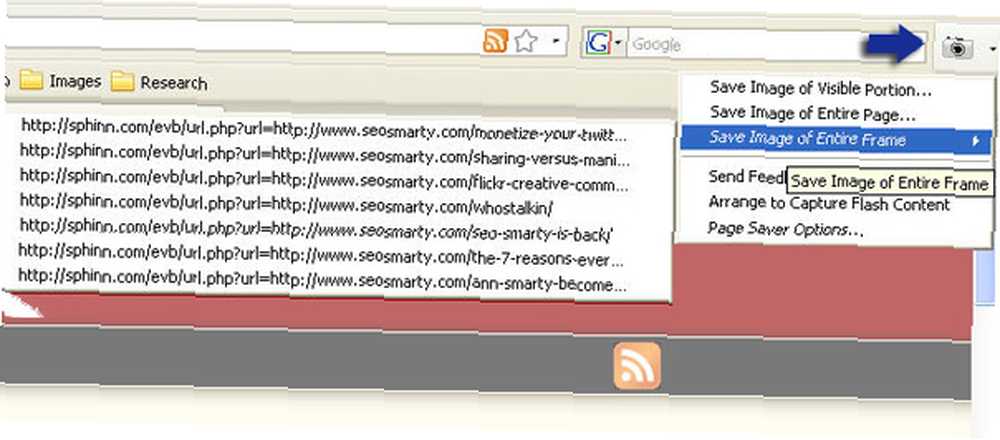
FastStone Capture je desktop aplikacija za Windows koja bilježi prozor za pomicanje i trenutno ga otvara u ugrađenom osnovnom uređivaču slika.
Prethodno smo pregledali Paparazzi! samo za Mac koji također omogućuje stvaranje punih snimaka zaslona web stranica.
Kako uzeti djelomične snimke zaslona
Postoje brojni alati koji vam omogućuju djelomične snimke zaslona na stranici. Najdraži mi je Jing. Radi sa Macom i Windowsom, a ima i besplatna i plaćena izdanja. Njegove prednosti u odnosu na druge slične alate uključuju:
- Visoka kvaliteta snimaka zaslona;
- Alati koji omogućuju lako dijeljenje slika.
- Osnovno uređivanje slika jednostavno za korištenje.
- Djelomično snimanje zaslona.
Samo pokrenite program, odaberite “uhvatiti”, odaberite područje za snimanje, odaberite “Slika” i bit ćete odvedeni u “pregled” prozor u kojem možete pregledati, urediti i spremiti sliku (sve su slike spremljene u .png formatu; uz plaćeno izdanje dostupno je više opcija):

Flickr i WEBIMAGER je još jedan besplatni uslužni program za radnu površinu koji bilježi odabrani dio zaslona i ima druge cool mogućnosti:
- Učitajte slike na vaš Flickr račun;
- Koristite brzi i osnovni uređivač slika (promijenite veličinu, zakrenite, umetnite pokazivač);
- Brzo pokrenite program Paint za ostale opcije uređivanja.

Kako uhvatiti pokazivač miša
Iznenađujuće i žalosno “Ispiši ekran” tipkovnica tipkovnice kao i većina cool besplatnih alata za izradu zaslona ne mogu snimiti pokazivač. Kao bloger često mi je potrebna ova značajka da bih prikazao mjesto na stranici o kojoj govorim.
IrfanView je jedan besplatni alat za radnu površinu koji snima zaslon kursorom - ima samo osnovne značajke, ali jednostavno i lako je ono što najčešće želim vidjeti u bilo kojem alatu.
Podijelite svoje trikove kako biste napravili fenomenalne snimke zaslona!
Sjajni MUO postovi za dodatno čitanje:
- 4 cool Firefox ekstenzije za snimanje ekrana 4 Cool Firefox proširenja za snimanje ekrana 4 Cool Firefox proširenja za snimanje ekrana;
Kreditna slika: penwith.gov.uk











